安装下载eclips
eclips可以直接在官网下载,具体的下载地址是
https://www.eclipse.org/downloads/download.php?file=/oomph/epp/oxygen/R2/eclipse-inst-win64.exe
1、点击如下的位置,因为我就是64位的系统,所以直接下载64位的就好
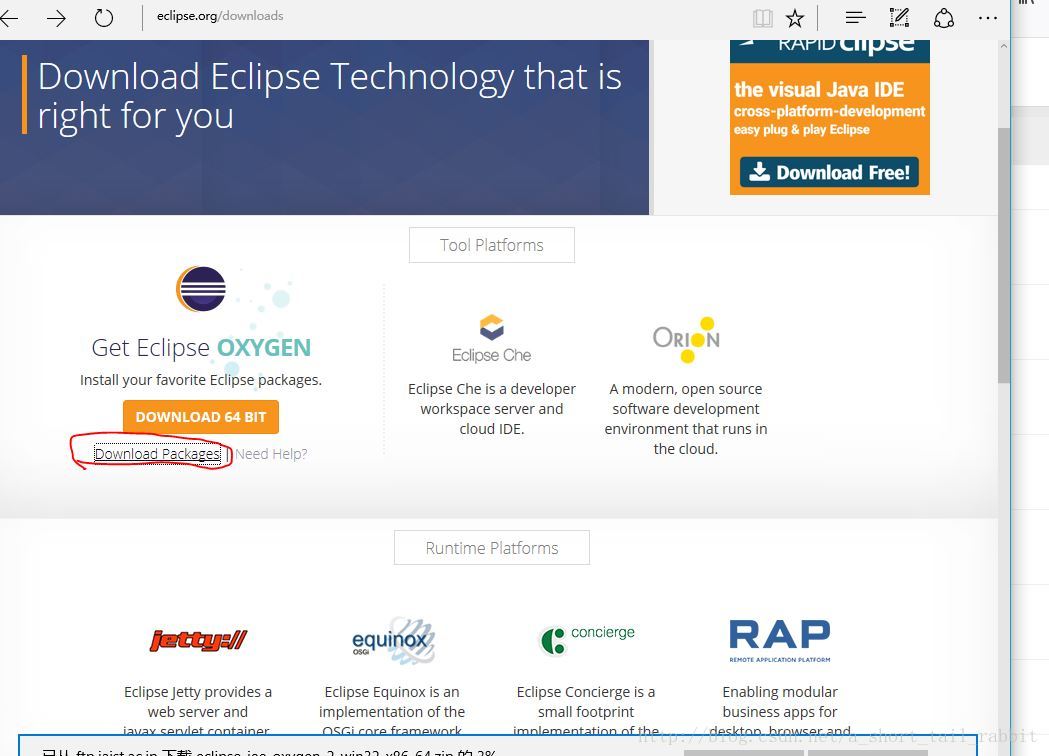
选择版本。
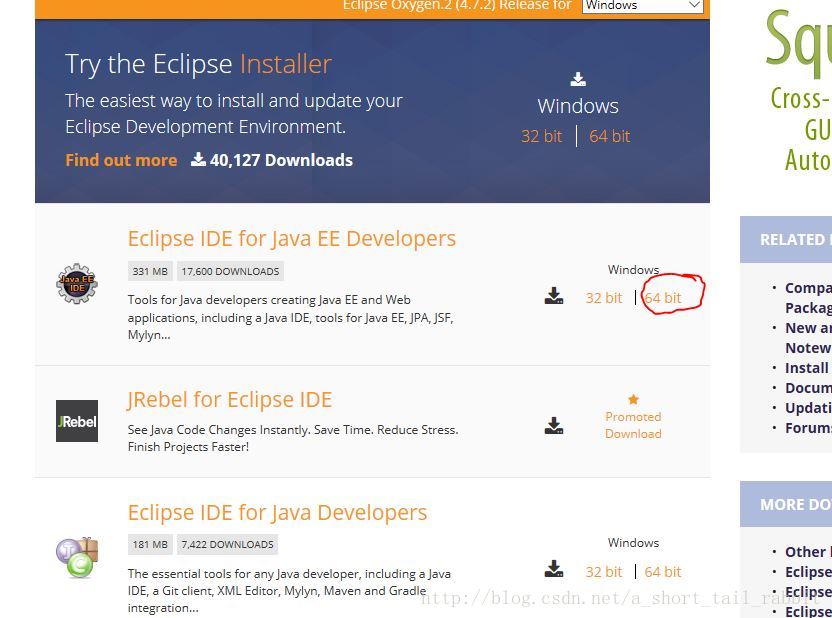
2、我已经下载成功了。然后找到下载后的文件开始安装,由于是免安装版本,所以直接解压到开发文件存放路径就好了。
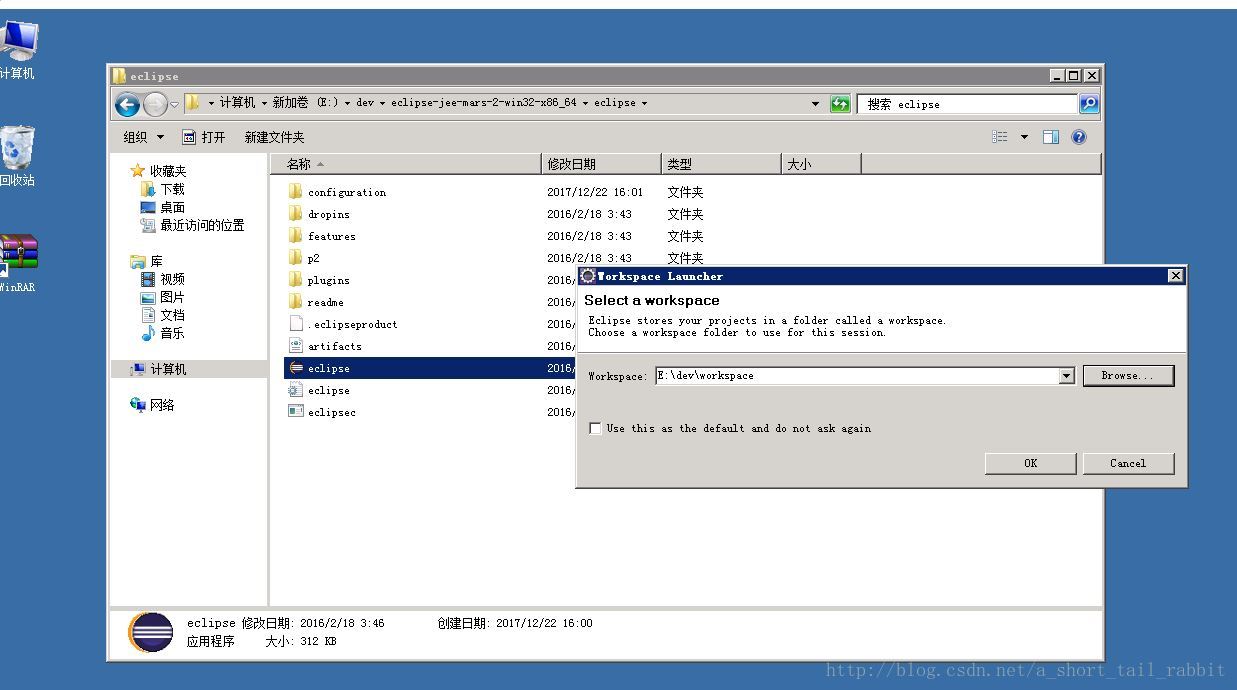
注意;如果你没有安装winrar,就无法解压文件,所以,在进行这一步之前,还是要检测自己有没有安装解压软件。
3、第一次打开eclips,要新建一个工作空间。所以我在e:\dev\workspace新建了worksapce作为eclips的项目文件存放地点。
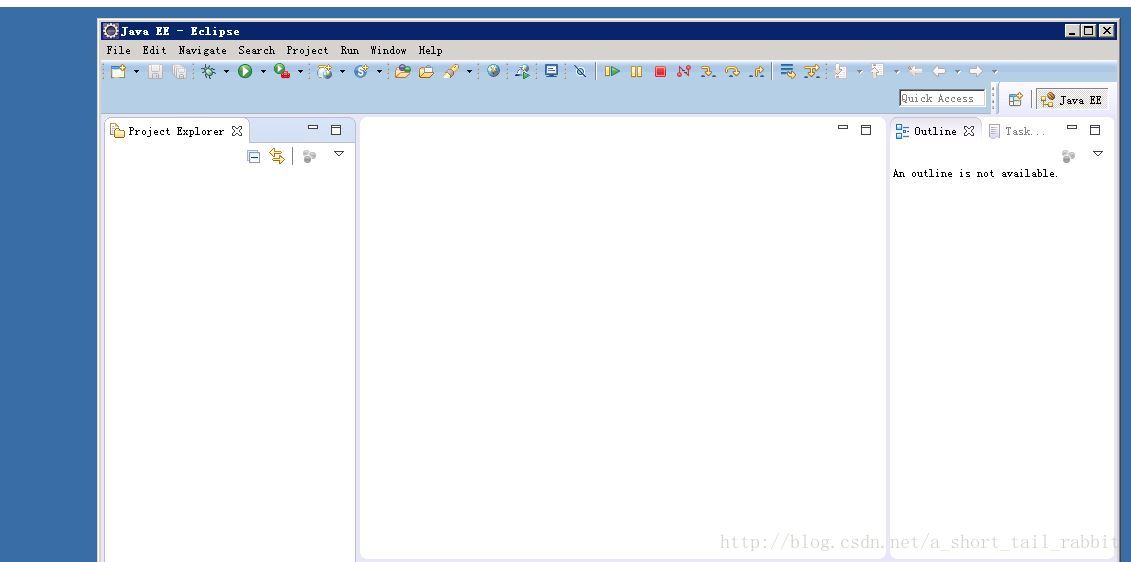
这就表示安装成功了。
安装tomcat
下载路径就是这个了。https://tomcat.apache.org/download-80.cgi?Preferred=http%3A%2F%2Fmirrors.hust.edu.cn%2Fapache%2F
1、我选择tomcat8,由于我之前的项目就是8.所以
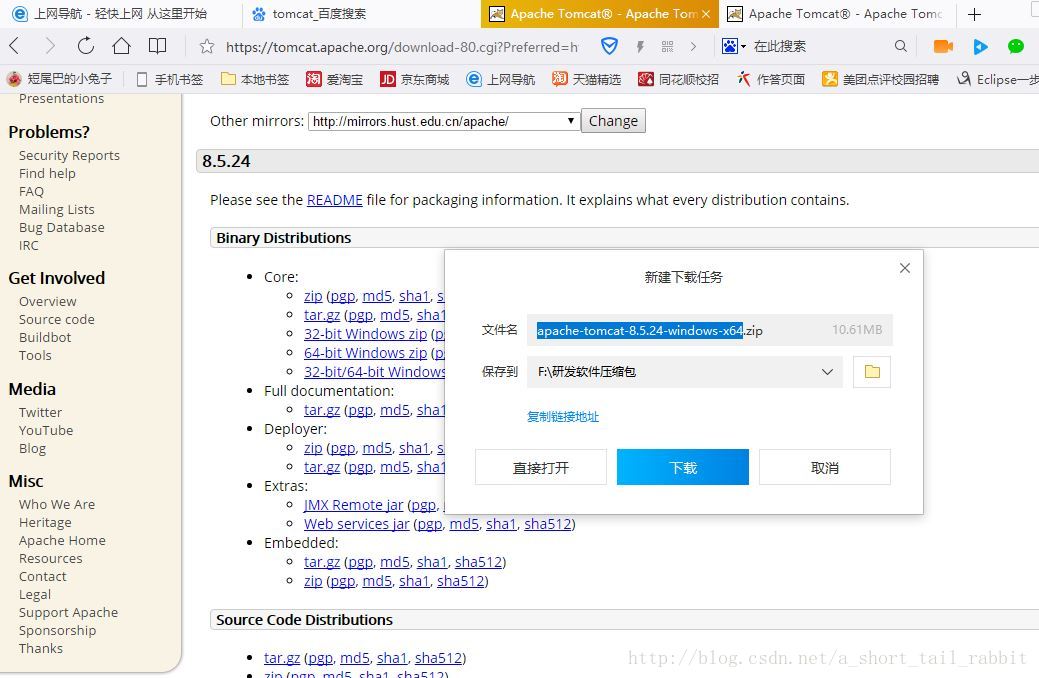
2、解压到开发软件目录,我的就是d:\dev。由于是免安装版本,所以解压就好啦。
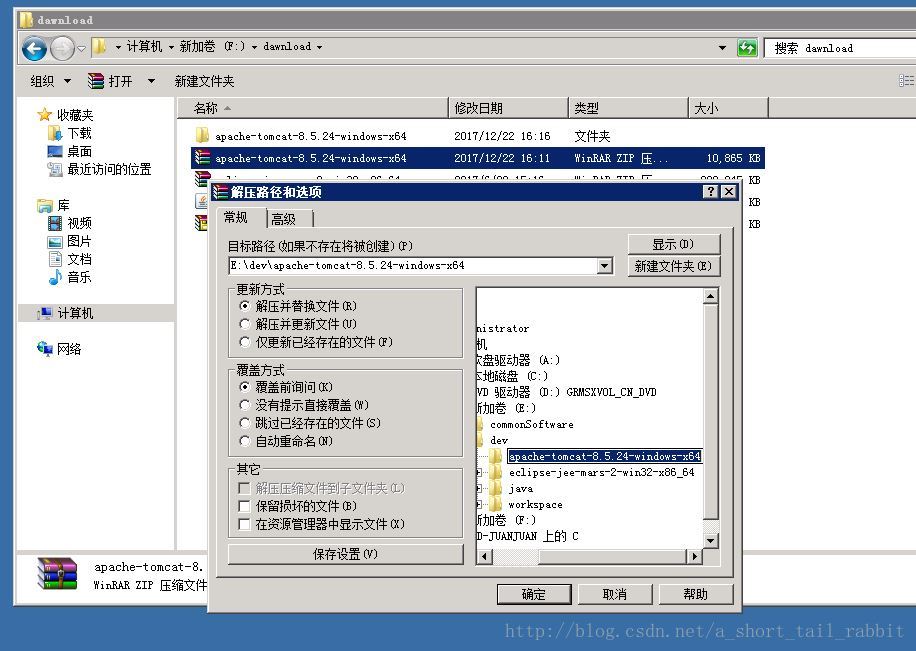
3、接下来配置环境变量。就与配置java的一样。选择我的电脑,右击,选择属性,选择配置环境变量,接下来新建系统变量:
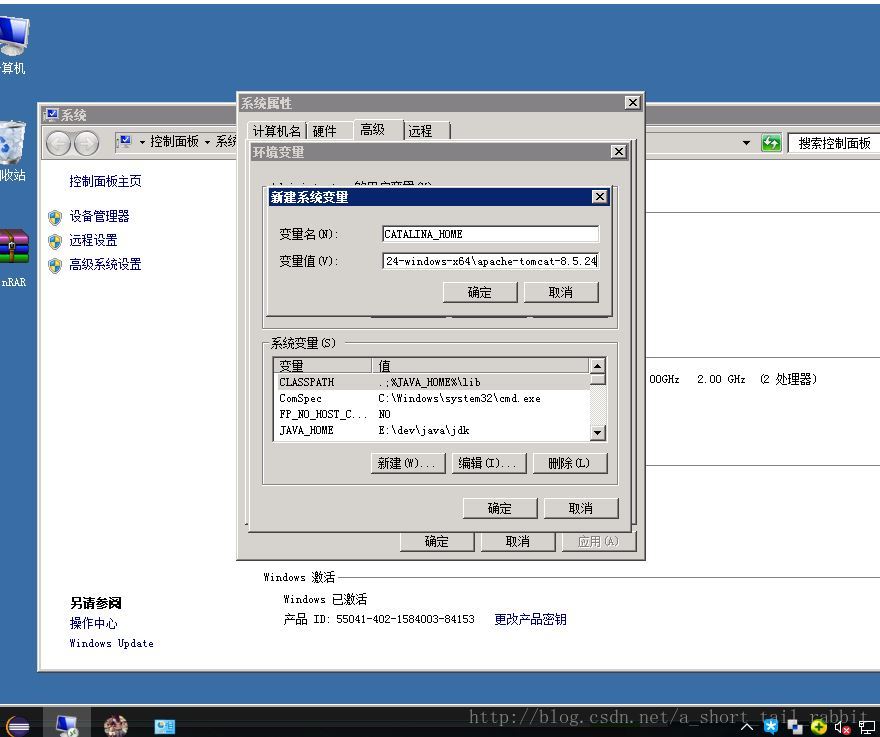
变量名就是CATALINA_HOME,变量值就是刚刚的安装路径,最好是去安装的地方直接复制路径。
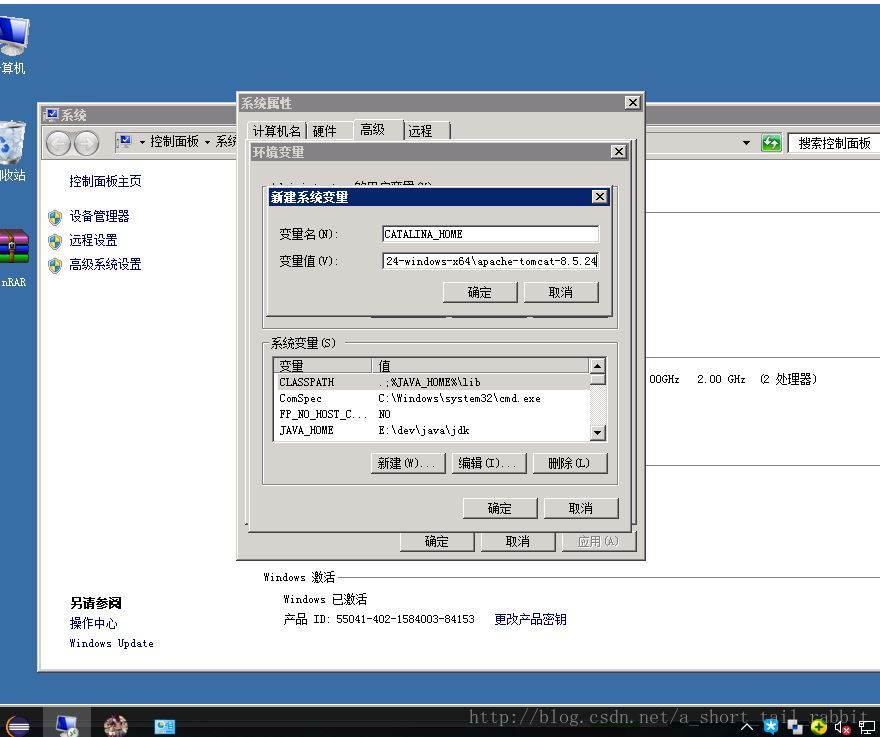
4、如果配置成功,首先启动tomcat。。到tomcat的安装目录下,找到bin目录下的startup双击打开,然后到浏览器地址栏输入http://localhost:8080/,如果看到如下的界面,说明tomcat就配置成功了。
设置eclips
1、打开eclips,在工具栏点击windows,选择preferences,然后选择server,选择runtime environment,选择add,选择你要的版本。如图所示,下面的方框也要勾选。
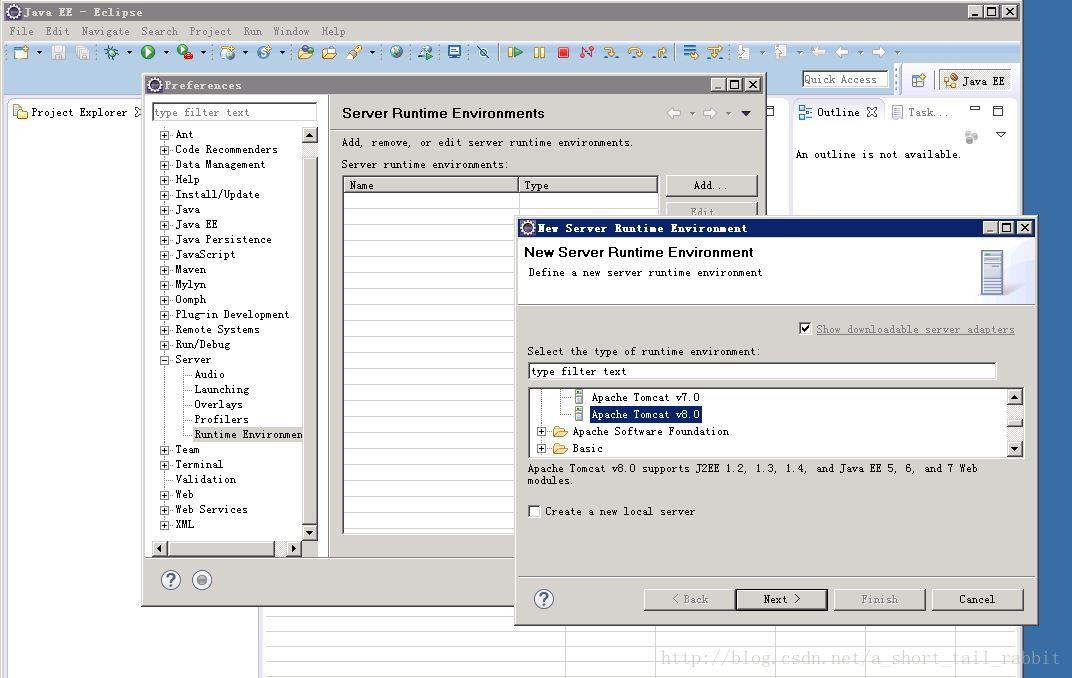
2、然后选择你安装tomcat的路径,点击完成
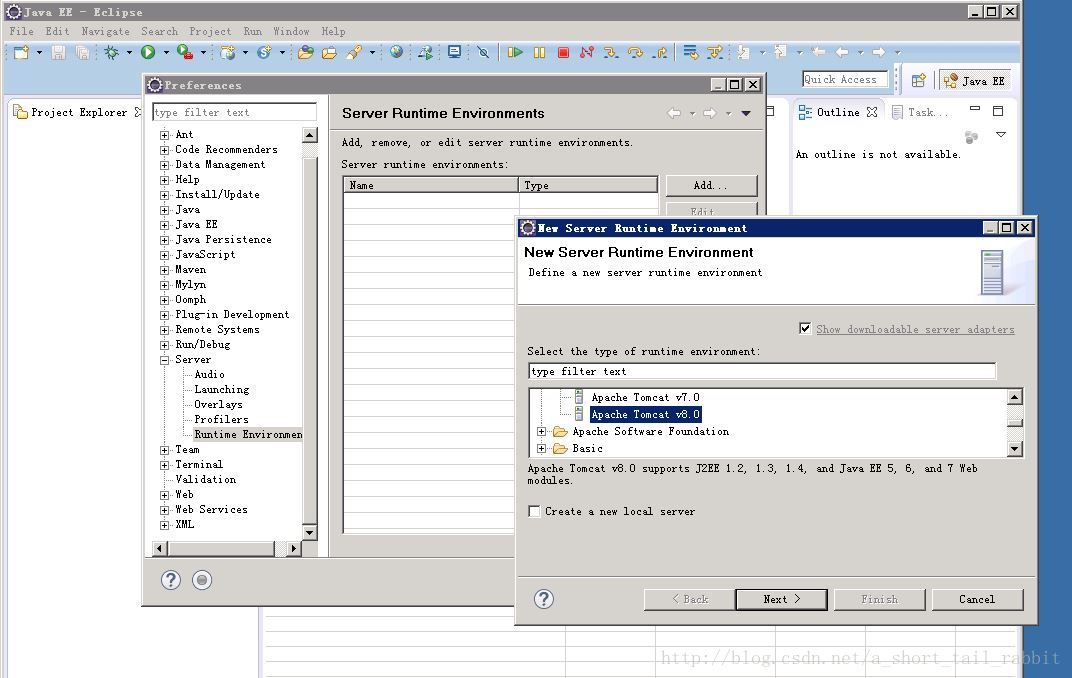
这样,server就配置好了。








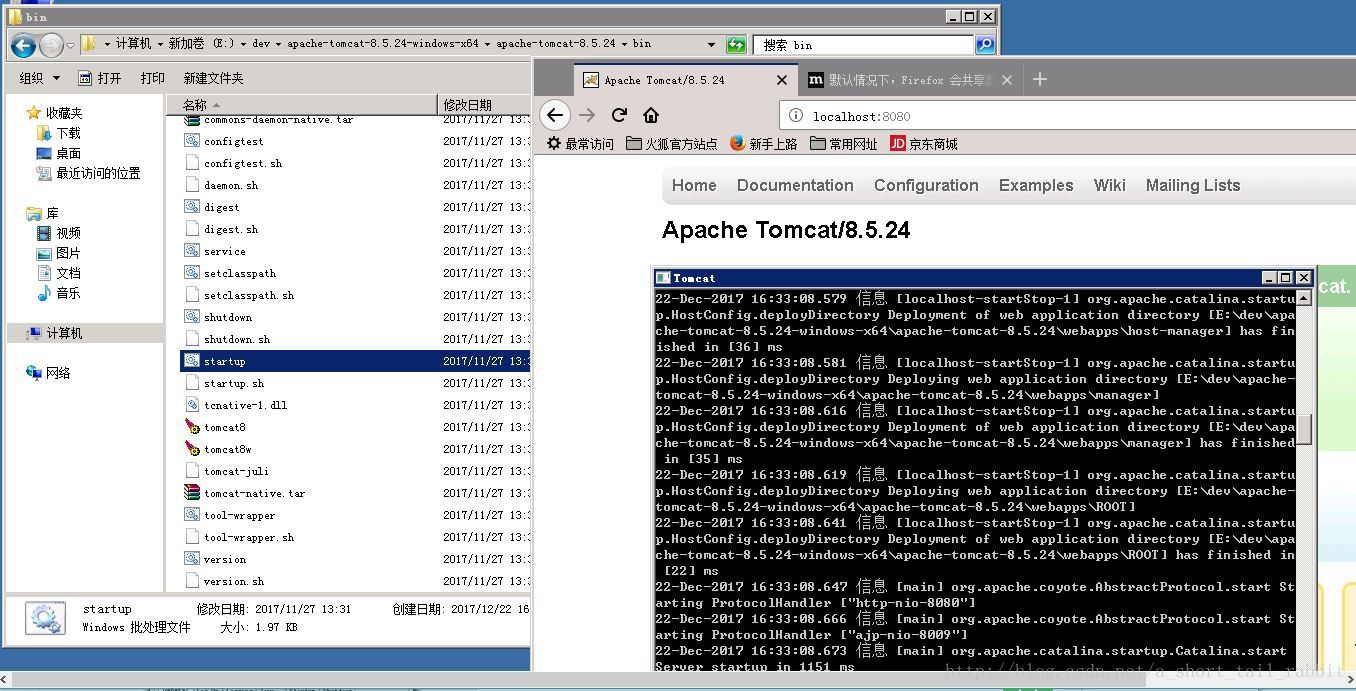














 285
285

 被折叠的 条评论
为什么被折叠?
被折叠的 条评论
为什么被折叠?








